W10纯净版系统电脑如何自动关闭显示器的方法
发布日期:2018-08-31 10:56 作者:深度技术 来源:www.shenduwin10.com
W10纯净版系统电脑如何自动关闭显示器的方法
首先在windows10系统中,鼠标右键点击桌面左下角的开始菜单(左下角四个小方块图形的图标),然后点击“控制面板”
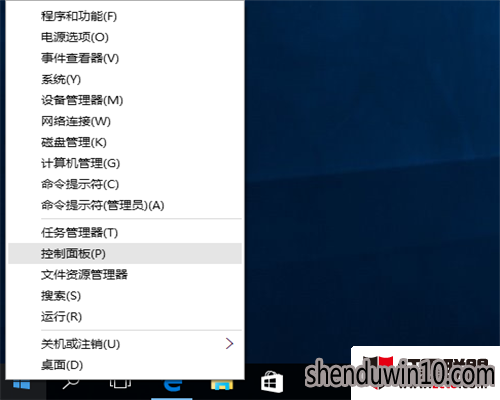
打开控制面板以后,就会在控制面板中找到“硬件和声音”,从下图所示的箭头指向中可以找到,然后点击它。
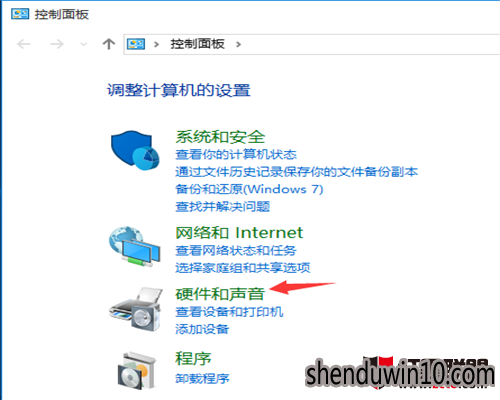
在“硬件和声音”中,就会看到有一个“电源选项”,点击它
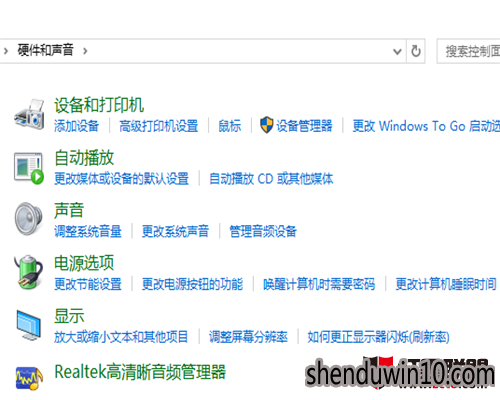
在下图中,我们看到红色箭头指向的地方,默认10分钟,如果电脑没有任何操作,显示器就会关闭了,那么我们来点击一下后面的向下箭头
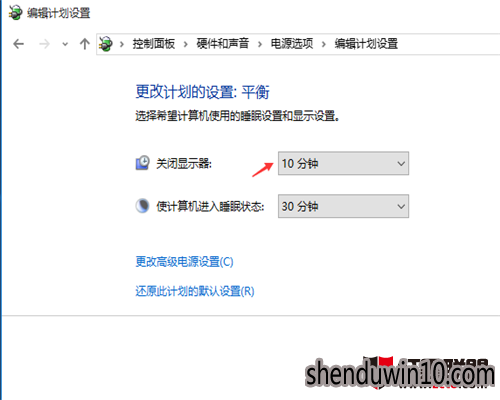
此时,会弹出一个下拉列表,在这个下拉列表中,我们可以看到这里提供了我们可以选择的很多时间段,可以自习选择一个
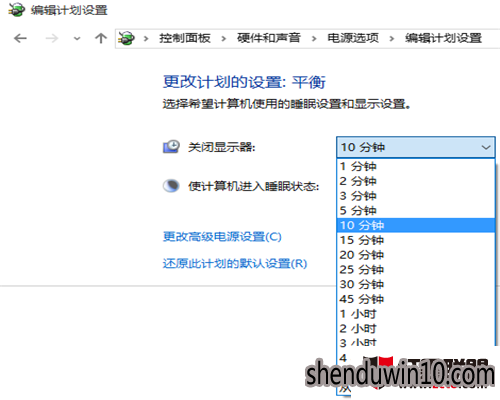
当然,如果在这里设置了以后,感觉什么都还是默认的好,那么我们就可以点击下图中的“还原此计划的默认设置”
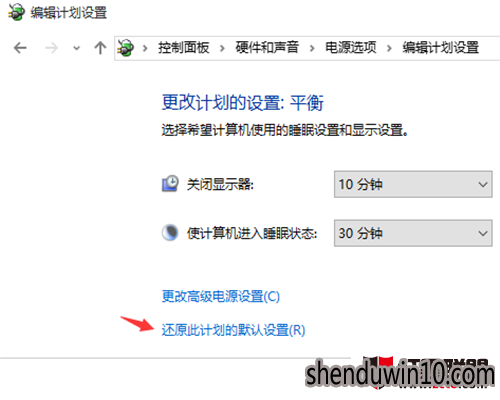
以上就是W10纯净版系统电脑如何自动关闭显示器的方法了!
精品APP推荐
u老九u盘启动盘制作工具 v7.0 UEFI版
EX安全卫士 V6.0.3
清新绿色四月日历Win8主题
Doxillion V2.22
翼年代win8动漫主题
地板换色系统 V1.0 绿色版
思维快车 V2.7 绿色版
Ghost小助手
优码计件工资软件 V9.3.8
风一样的女子田雨橙W8桌面
Process Hacker(查看进程软件) V2.39.124 汉化绿色版
点聚电子印章制章软件 V6.0 绿色版
海蓝天空清爽Win8主题
淘宝买家卖家帐号采集 V1.5.6.0
IE卸载工具 V2.10 绿色版
foxy 2013 v2.0.14 中文绿色版
PC Lighthouse v2.0 绿色特别版
彩影ARP防火墙 V6.0.2 破解版
慵懒狗狗趴地板Win8主题
游行变速器 V6.9 绿色版
- 专题推荐
- 深度技术系统推荐
- 1深度技术Ghost Win10 x64位 特别纯净版v2018.01(绝对激活)
- 2深度技术Ghost Win10 x64位 完美纯净版2019年05月(无需激活)
- 3萝卜家园Windows11 体验装机版64位 2021.09
- 4深度技术Ghost Win10 x64位 多驱动纯净版2019V08(绝对激活)
- 5深度技术 Ghost Win10 x86 装机版 2016年05月
- 6深度技术Ghost Win10 X32位 完美装机版2017.09月(免激活)
- 7深度技术Ghost Win10 X32增强修正版2017V01(绝对激活)
- 8深度技术Ghost Win10 (64位) 经典装机版V2017.07月(免激活)
- 9深度技术Ghost Win10 X64 精选纯净版2021v03(激活版)
- 10深度技术 Ghost Win10 32位 装机版 V2016.09(免激活)
- 深度技术系统教程推荐

